1. docker 配置
- 使用
-p参数暴露一个端口用于ssh连接。
docker run -itd --name wangchao_paddle --gpus all -p 8899:8888 -p 8822:22 -v /data:/root/data registry.baidubce.com/paddlepaddle/paddle:2.3.0-gpu-cuda10.2-cudnn7 /bin/bash
- 如果镜像没有ssh则需要先安装。(
paddle-gpu镜像已有ssh可忽略之后的步骤):
apt-install openssh-server
passwd root
service ssh start
- 修改
/etc/ssh/sshd_config的配置:
vim /etc/ssh/sshd_config
# PermitRootLogin: yes
- 重启服务使生效。
service ssh restart
docker restart DOCKER_NAME
service ssh start
2. pycharm 配置
首先需要新建一个空项目,pycharm会将本地目录映射到服务器上的目录并自动同步。然后主要分两步
- 配置SFTP
- 配置远程解释器
2.1 配置SFTP
进入点击菜单: Tools->Depoyment->Configuration,点击加号新建一个部署配置。
-
名称可随意指定。
-
SSH配置须展开后,新建一个服务器连接。点击测试通过即可。
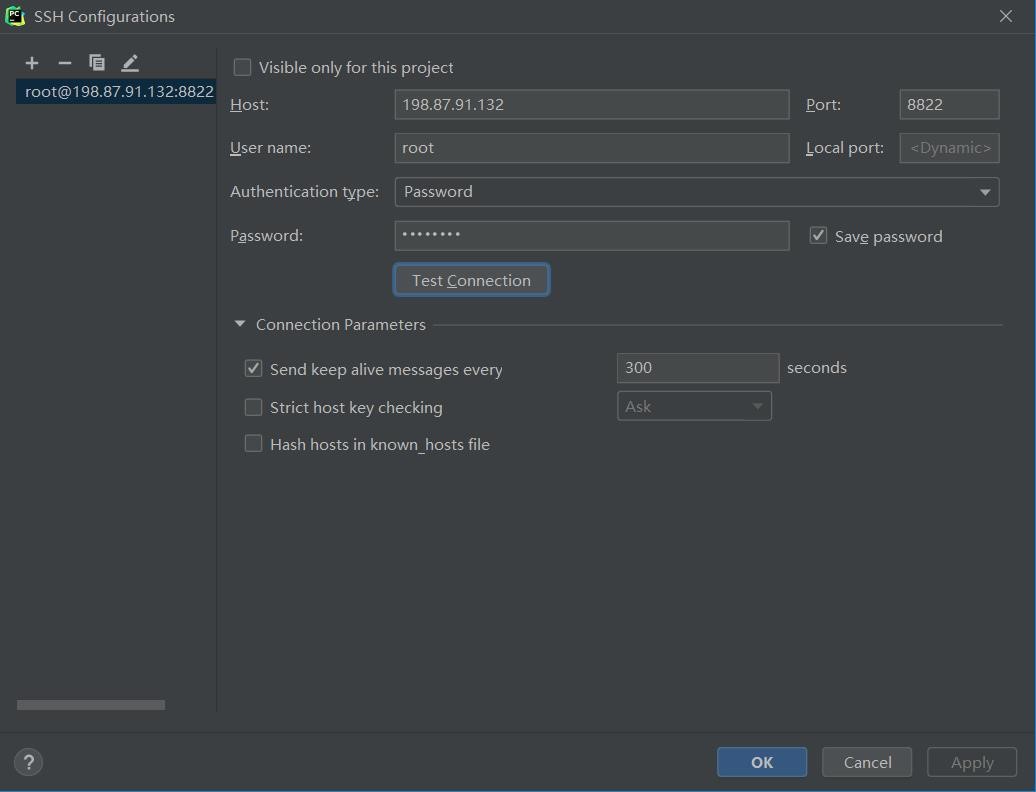
-
root path 表示展示服务器目录时的默认目录。
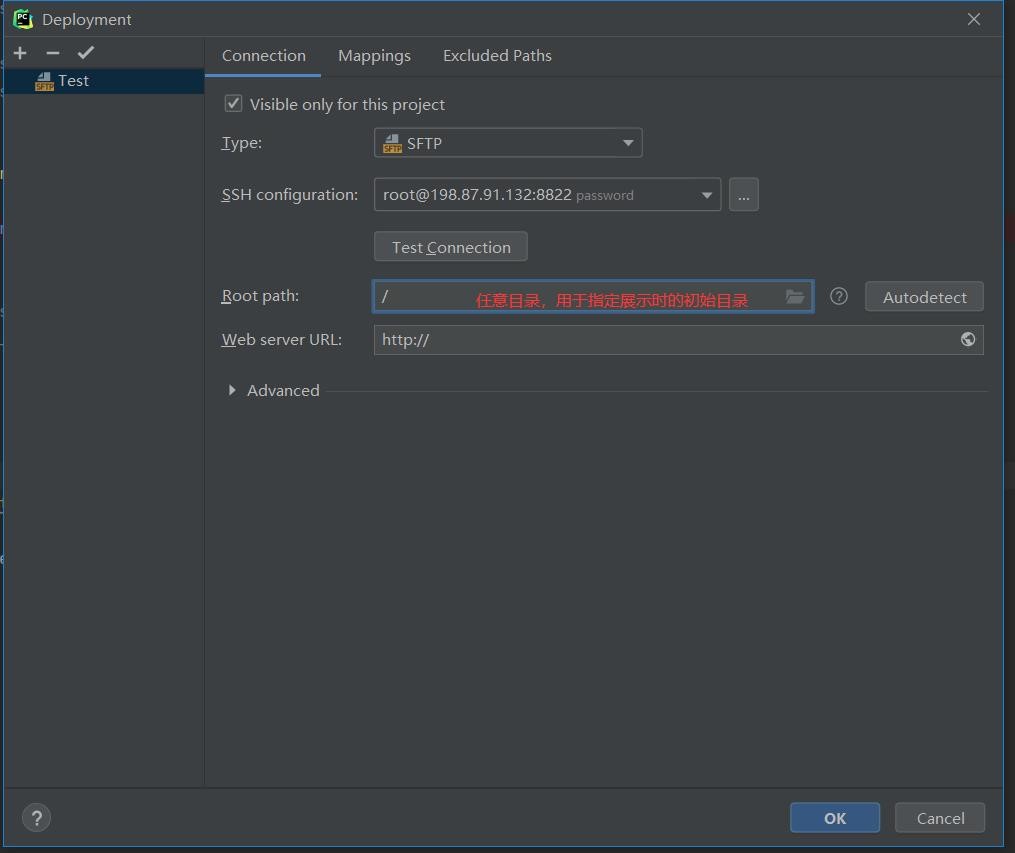
-
切换到Mappings一栏,并填写本地项目目录和服务器的项目目录

-
然后即可查看远程的项目文件。
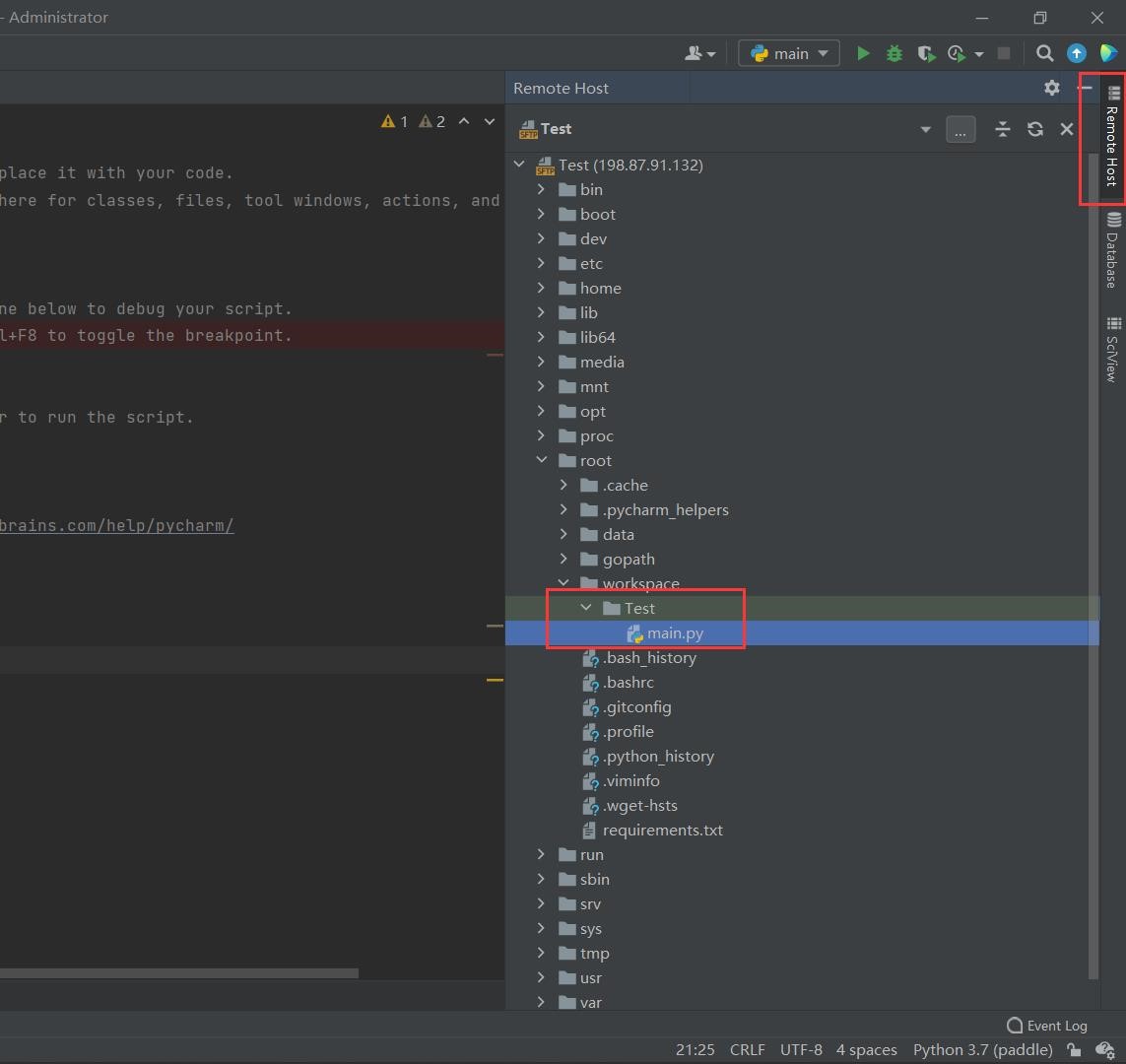
2.2 配置远程解释器
- 从右下角的解释器按钮进入添加解释器界面,选择
SSH Interpreter,选中之前已有的ssh连接。
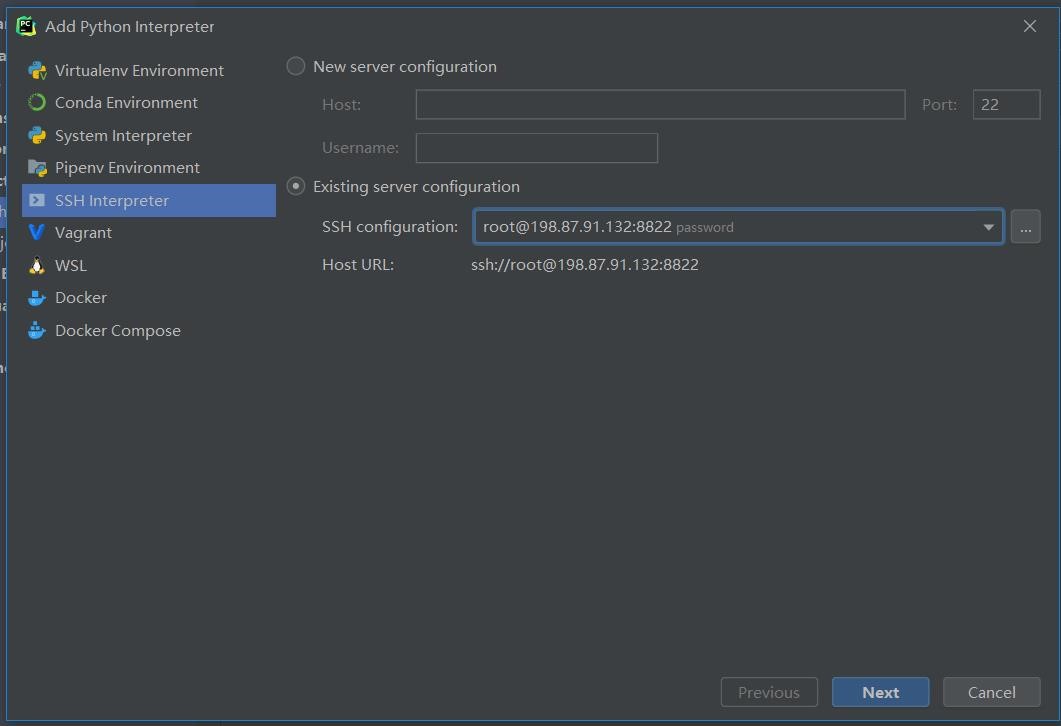
- 指定python可执行文件地址和项目文件的地址。
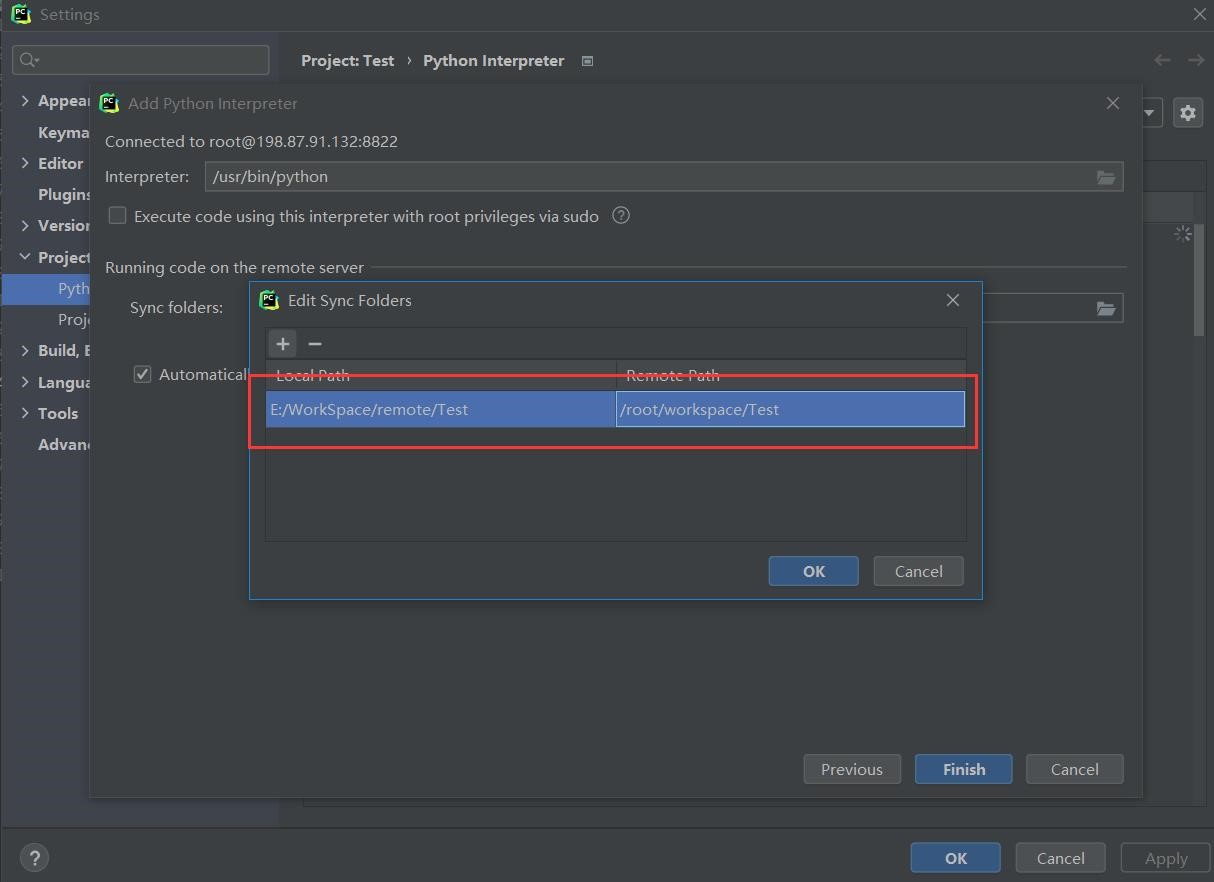
- 然后就可看到远程服务器上的python环境。
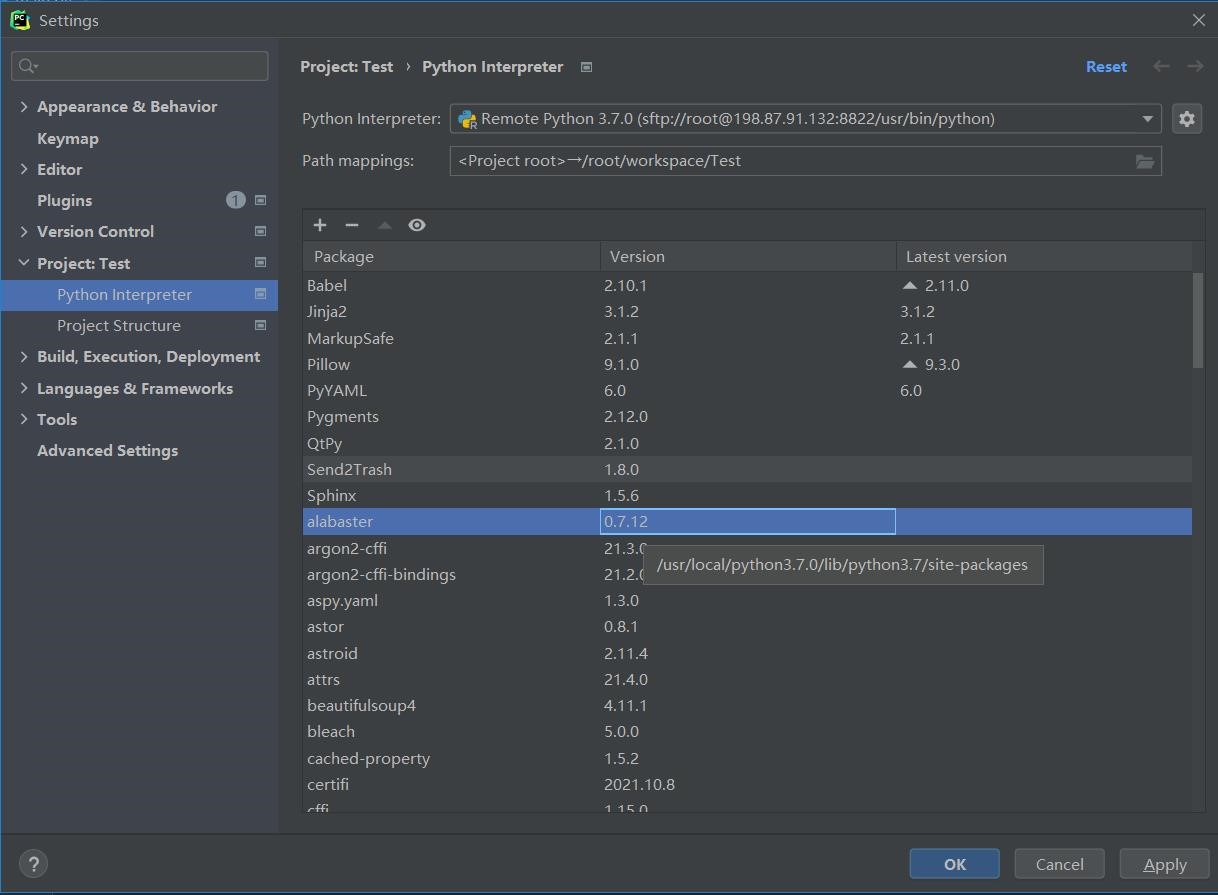
原文地址:http://www.cnblogs.com/twilight0402/p/16853233.html
1. 本站所有资源来源于用户上传和网络,如有侵权请邮件联系站长!
2. 分享目的仅供大家学习和交流,请务用于商业用途!
3. 如果你也有好源码或者教程,可以到用户中心发布,分享有积分奖励和额外收入!
4. 本站提供的源码、模板、插件等等其他资源,都不包含技术服务请大家谅解!
5. 如有链接无法下载、失效或广告,请联系管理员处理!
6. 本站资源售价只是赞助,收取费用仅维持本站的日常运营所需!
7. 如遇到加密压缩包,默认解压密码为"gltf",如遇到无法解压的请联系管理员!
8. 因为资源和程序源码均为可复制品,所以不支持任何理由的退款兑现,请斟酌后支付下载
声明:如果标题没有注明"已测试"或者"测试可用"等字样的资源源码均未经过站长测试.特别注意没有标注的源码不保证任何可用性
